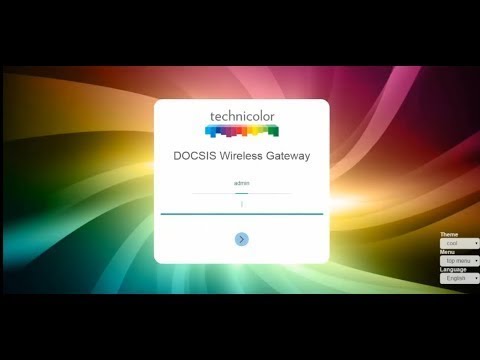
En este tutorial aprenderás a configurar el modem megacable technicolor cga0101 para poder conectarte a Internet de manera rápida y sencilla. Te mostraremos los pasos necesarios para configurar tu modem y asegurarte de que esté funcionando correctamente. Si eres nuevo en el mundo de la configuración de modems, no te preocupes, este tutorial es fácil de seguir y te guiaremos paso a paso en todo el proceso. ¡Comencemos!
Guía práctica para modificar la contraseña de tu módem Technicolor cga0101 y proteger tu red doméstica
Uno de los aspectos más importantes a la hora de configurar tu modem Megacable Technicolor cga0101 es asegurarte de que tu red doméstica esté protegida. Para ello, es fundamental cambiar la contraseña de acceso a tu modem. A continuación, te presentamos una guía práctica para modificar la contraseña de tu módem Technicolor cga0101 y proteger tu red doméstica.
Paso 1: Acceder a la página de configuración de tu módem
Para acceder a la página de configuración de tu módem, debes abrir tu navegador web preferido y escribir la dirección IP del módem en la barra de direcciones. La dirección IP predeterminada del Technicolor cga0101 es 192.168.0.1. Una vez que ingreses la dirección IP, presiona enter y se abrirá la página de inicio de sesión del módem.
Paso 2: Ingresar las credenciales de acceso
Una vez en la página de inicio de sesión, deberás ingresar las credenciales de acceso. La contraseña predeterminada es ‘admin’ y el nombre de usuario es ‘admin’. Una vez que hayas ingresado las credenciales, presiona el botón ‘Iniciar sesión’.
Paso 3: Modificar la contraseña de acceso
Para modificar la contraseña de acceso, deberás buscar la sección de configuración de seguridad dentro de la página de configuración de tu módem Technicolor cga0101. Una vez que la hayas encontrado, deberás buscar la opción ‘Cambiar contraseña’ o ‘Modificar contraseña’. Al hacer clic en esta opción, se te pedirá que ingreses tu contraseña actual y la nueva contraseña. Asegúrate de elegir una contraseña segura y fácil de recordar.
Paso 4: Guardar los cambios
Una vez que hayas ingresado tu nueva contraseña, deberás guardar los cambios. Busca la opción ‘Guardar cambios’ o ‘Guardar configuración’ dentro de la página de configuración de tu módem Technicolor cga0101 y haz clic en ella. Es importante que guardes los cambios para que tu nueva contraseña sea efectiva.
Paso 5: Reiniciar el módem
Por último, es recomendable que reinicies el módem para que los cambios se apliquen correctamente. Busca la opción ‘Reiniciar’ dentro de la página de configuración de tu módem Technicolor cga0101 y haz clic en ella.
Con estos simples pasos, habrás modificado la contraseña de acceso a tu módem Technicolor cga0101 y protegido tu red doméstica. Recuerda que es importante elegir una contraseña segura y fácil de recordar, y que debes guardar los cambios y reiniciar el módem para que los cambios se apliquen correctamente.
Descubre cómo acceder a la configuración avanzada de tu módem Technicolor
Si eres usuario de Megacable y tienes un módem Technicolor CGA0101, es importante que conozcas cómo acceder a su configuración avanzada para poder personalizar tu conexión a internet.
Para acceder a la configuración avanzada de tu módem Technicolor, sigue los siguientes pasos:
Paso 1: Conecta tu computadora al módem a través de un cable Ethernet.
Paso 2: Abre tu navegador web y escribe la dirección IP 192.168.0.1 en la barra de direcciones.
Paso 3: Introduce el nombre de usuario y contraseña que se encuentran en la etiqueta del módem. Si no los tienes, contacta a Megacable para obtenerlos.
Paso 4: Una vez que hayas iniciado sesión, podrás acceder a la configuración avanzada de tu módem Technicolor. Aquí podrás personalizar tu conexión de internet, cambiar la contraseña de tu red WiFi, ver el estado de tu módem, entre otras cosas.
Es importante que tengas cuidado al realizar cambios en la configuración avanzada de tu módem Technicolor, ya que cualquier cambio incorrecto podría afectar tu conexión a internet.
Ya podrás personalizar tu conexión de internet como desees.
Personaliza la identificación de tu red Wi-Fi con estos sencillos pasos para cambiar el nombre de tu módem Technicolor
Si eres usuario de Megacable y tienes un modem Technicolor CGA0101, es probable que te hayas preguntado cómo personalizar el nombre de tu red Wi-Fi. Es muy sencillo, solo necesitas seguir estos pasos:
Paso 1: Abre tu navegador web y escribe la dirección IP del modem en la barra de direcciones. Esta dirección suele ser 192.168.0.1 o 192.168.1.1, pero si no funciona, revisa el manual de usuario o contacta al servicio técnico de Megacable.
Paso 2: Ingresa tus credenciales de acceso al modem. Si no has cambiado la contraseña, es probable que sea la que viene por defecto en el manual de usuario o en la etiqueta del modem.
Paso 3: Una vez que ingreses al panel de control del modem, busca la sección de «Wireless» o «Wi-Fi». Es posible que esté en la página principal o en un menú desplegable.
Paso 4: Busca la opción de «Network Name» o «SSID». Esta es la identificación de tu red Wi-Fi y es lo que aparece en la lista de redes disponibles cuando buscas una conexión inalámbrica. Haz clic en la opción para editar el nombre.
Paso 5: Escribe el nuevo nombre que deseas para tu red Wi-Fi. Puedes usar letras, números y algunos caracteres especiales, pero evita usar espacios o caracteres que puedan ser difíciles de entender para otros usuarios.
Paso 6: Haz clic en «Guardar» o «Apply» para confirmar los cambios. Espera unos segundos mientras el modem reinicia la conexión Wi-Fi con el nuevo nombre.
¡Listo! Ahora tu red Wi-Fi tiene un nombre personalizado que refleja tu estilo y personalidad. Recuerda que si quieres cambiar la contraseña de acceso al modem o ajustar otras configuraciones avanzadas, debes consultar el manual de usuario o buscar ayuda en el servicio técnico de Megacable.
Procedimiento para cambiar la contraseña de un módem Technicolor y mejorar la seguridad de tu red
Si eres cliente de Megacable y tienes un módem Technicolor CGA0101, es importante que sepas cómo configurarlo correctamente para mejorar la seguridad de tu red. Una de las medidas más importantes es cambiar la contraseña predeterminada del módem por una contraseña segura y personalizada. A continuación, te explicamos el procedimiento para hacerlo:
Paso 1: Abre tu navegador web y escribe la dirección IP del módem en la barra de direcciones. La dirección IP predeterminada del módem Technicolor CGA0101 es 192.168.0.1.
Paso 2: Ingresa el nombre de usuario y la contraseña de administrador del módem. Si nunca has cambiado estos datos, la mayoría de los módems Technicolor CGA0101 usan «admin» como nombre de usuario y «password» como contraseña.
Paso 3: Una vez que hayas iniciado sesión en la interfaz de administración del módem, busca la sección de configuración de la contraseña. Esta sección puede llamarse «Cambiar contraseña», «Seguridad» o similar.
Paso 4: Ingresa la nueva contraseña que deseas utilizar. Es importante que la contraseña sea segura y difícil de adivinar. Una buena práctica es utilizar una combinación de letras, números y caracteres especiales. También se recomienda utilizar contraseñas largas, de al menos 8 caracteres.
Paso 5: Confirma la nueva contraseña y guarda los cambios. Asegúrate de que la nueva contraseña sea fácil de recordar pero difícil de adivinar para los demás.
Paso 6: Después de cambiar la contraseña del módem, asegúrate de que todos los dispositivos de tu red estén conectados de forma segura. Puedes hacerlo revisando la lista de dispositivos conectados en la interfaz de administración del módem.
Siguiendo estos seis sencillos pasos, podrás cambiar la contraseña predeterminada de tu módem Technicolor CGA0101 y mejorar la seguridad de tu red. Recuerda que la seguridad de tu red es importante para proteger tus datos y mantener tu privacidad en línea.
